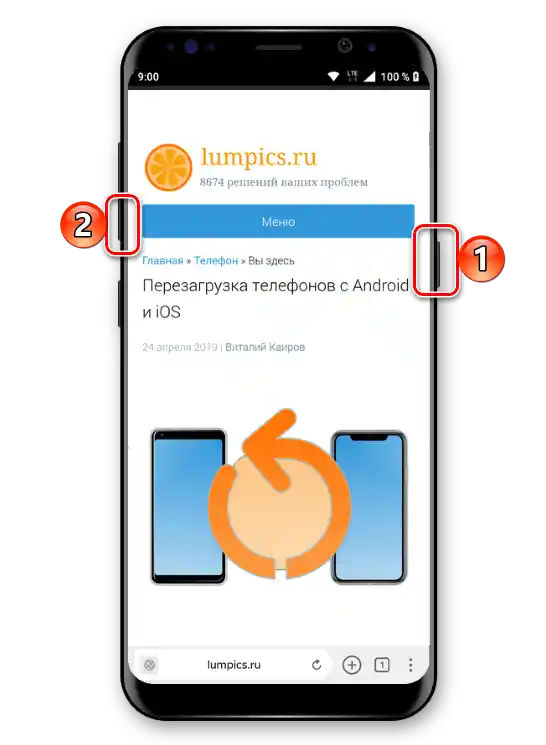Sadržaj:
Opcija 1: Računar
Na računaru, razmatrana problematika se javlja iz niza različitih razloga, a u nastavku ćemo razmotriti najčešće od njih.
Razlog 1: Zastarjeli drajveri
Najčešće, desinkronizacija zvučne staze i slike se javlja usled zastarjelog softvera za zvučnu karticu ili GPU. Naime, nove verzije softvera donose podršku za aktuelne standarde web-video, a YouTube se ističe stalnim ažuriranjima i implementacijom naprednijih tehnologija reprodukcije. Već smo pisali o tome kako treba ažurirati prateći softver za navedene komponente, stoga se obratite uputstvima putem linkova u nastavku.
Detaljnije: Kako ažurirati drajvere za zvučnu karticu / video adapter

Razlog 2: Nepodesni ili zastarjeli kodeci
Za normalnu reprodukciju videa u sistemu mora biti instaliran poseban komponent – set pratećih programa-kodeka. U većini slučajeva, slični elementi dolaze u paketu sa Windows-om, ali s vremenom se na tržištu pojavljuju nova rešenja. U desetoj verziji "prozora" novi kodeci dolaze sa redovnim ažuriranjima, dok u "sedmici", čija je zvanična podrška završena, to je potrebno raditi ručno.Na našem sajtu već postoji odgovarajuća instrukcija – ona odgovara ne samo za Windows 7, već i za novije verzije, u kojima iz nekih razloga nisu dostupna ažuriranja.
Detaljnije: Kako ažurirati kodeke
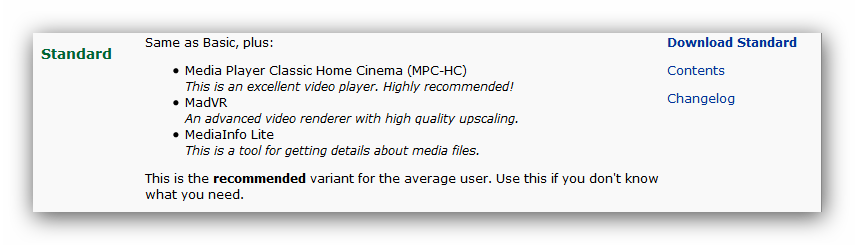
Razlog 3: Problemi sa hardverskim ubrzanjem
Takođe, desinhronizacija može nastati usled uključenog hardverskog ubrzanja, kada se za reprodukciju videa koristi grafička karta. Nažalost, ova funkcija ne radi uvek adekvatno, posebno na računarima sa slabim ugrađenim GPU-ima. Ovu mogućnost možete isključiti – izvršenje ove procedure ćemo prikazati na primeru Google Chrome i Mozilla Firefox.
Google Chrome
- Pokrenite aplikaciju, zatim iskoristite dugme za ulaz u meni i izaberite stavku "Podešavanja".
- Pomerite spisak opcija nadole, do bloka "Dodatne", i proširite ga.
- Pronađite opciju "Koristiti hardversko ubrzanje (ako je dostupno)" i isključite je.
![видео заостаје за звуком на YouTube-у-5]()
Kliknite "Ponovo pokreni".
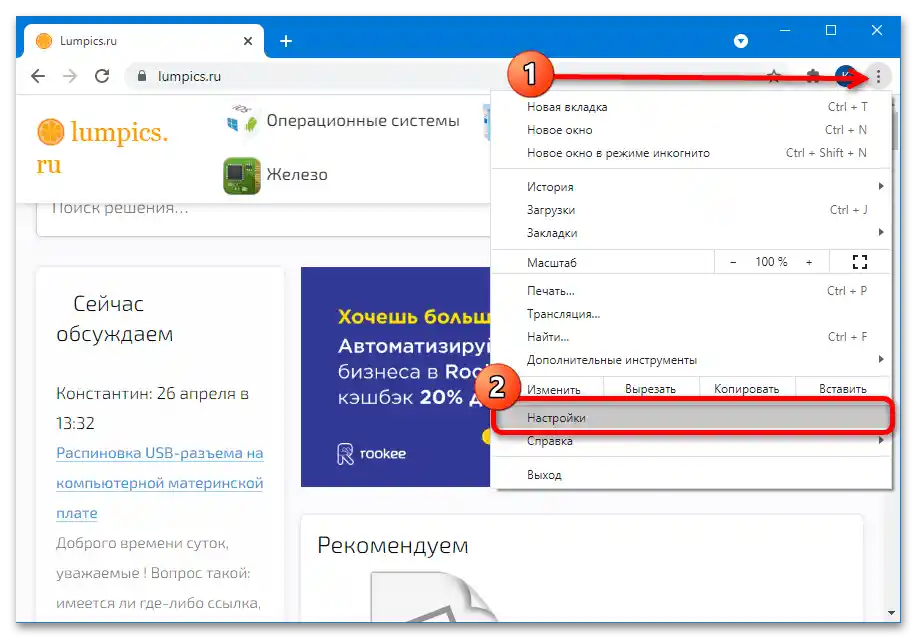
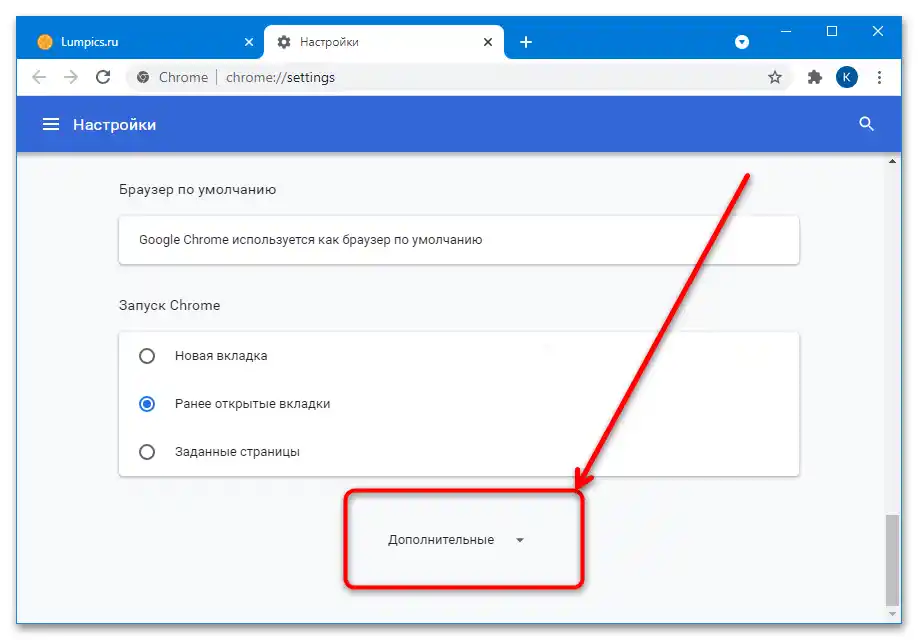
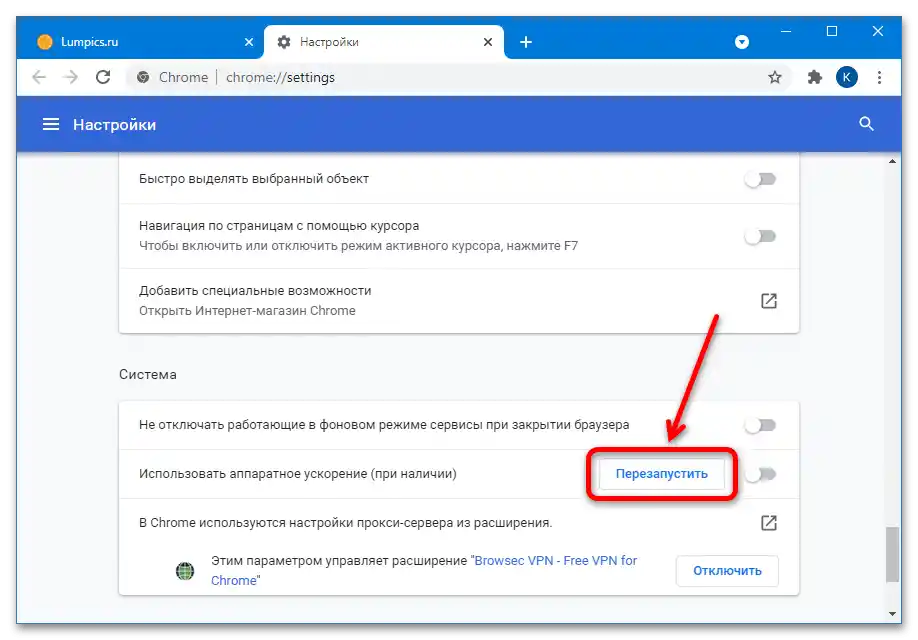
Nakon ponovnog pokretanja veb pregledača, otvorite YouTube i proverite da li postoji problem – verovatno će biti rešen.
Mozilla Firefox
- Nakon pokretanja, otvorite meni i izaberite opciju "Podešavanja".
- U levom stupcu izaberite "Osnovno", zatim pronađite odeljak "Performanse" i uklonite oznaku sa opcije "Koristi preporučene parametre performansi".
- Na sličan način isključite opciju "Po mogućstvu koristiti hardversko ubrzanje".
- Izlazite iz programa, na primer, putem opcije "Izlaz" u glavnom meniju ili kombinacijom tastera Ctrl+Shift+Q.
- Pokrenite Firefox, otvorite YouTube i pustite bilo koji video – sada bi zvuk trebao da prati sliku.
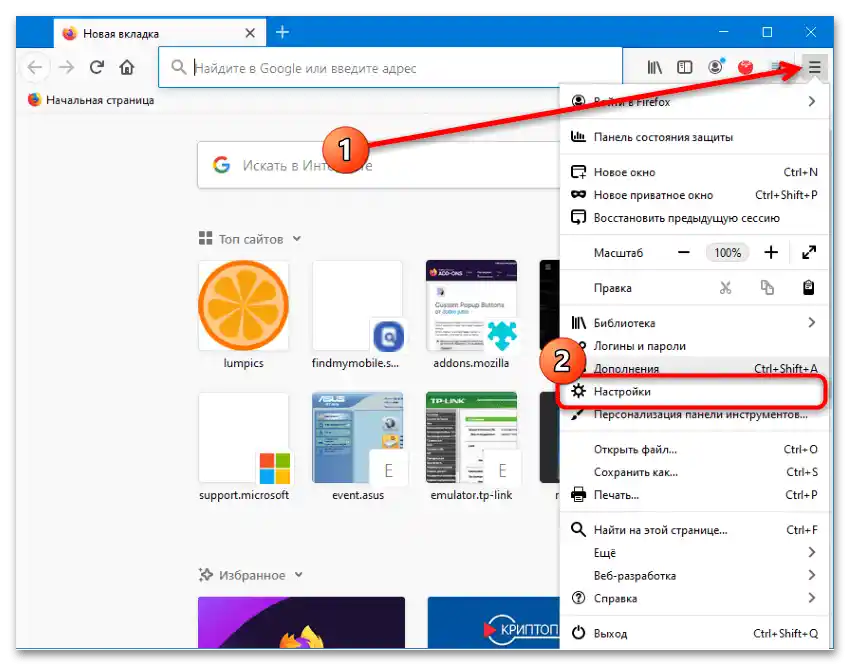
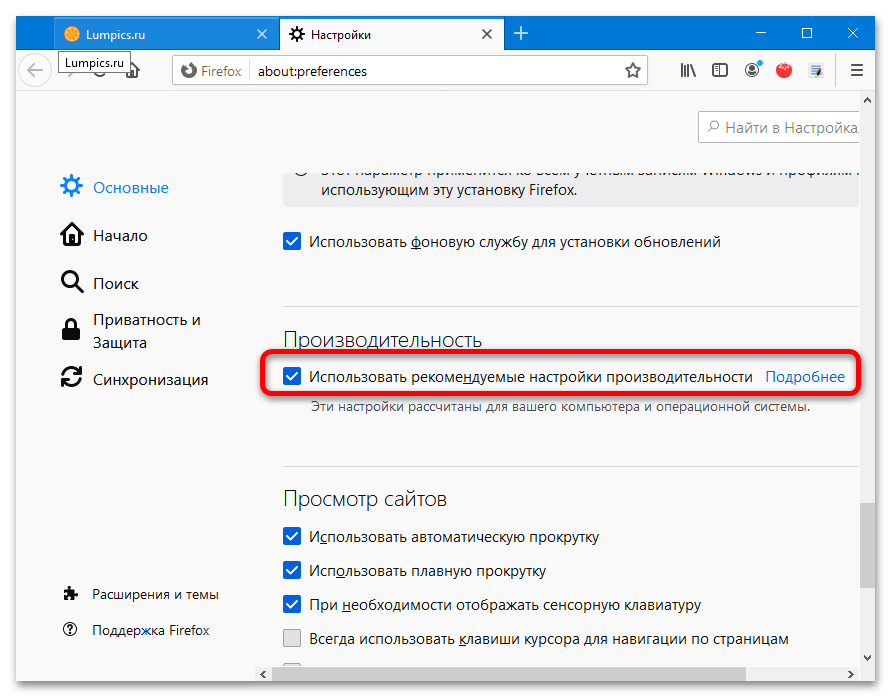
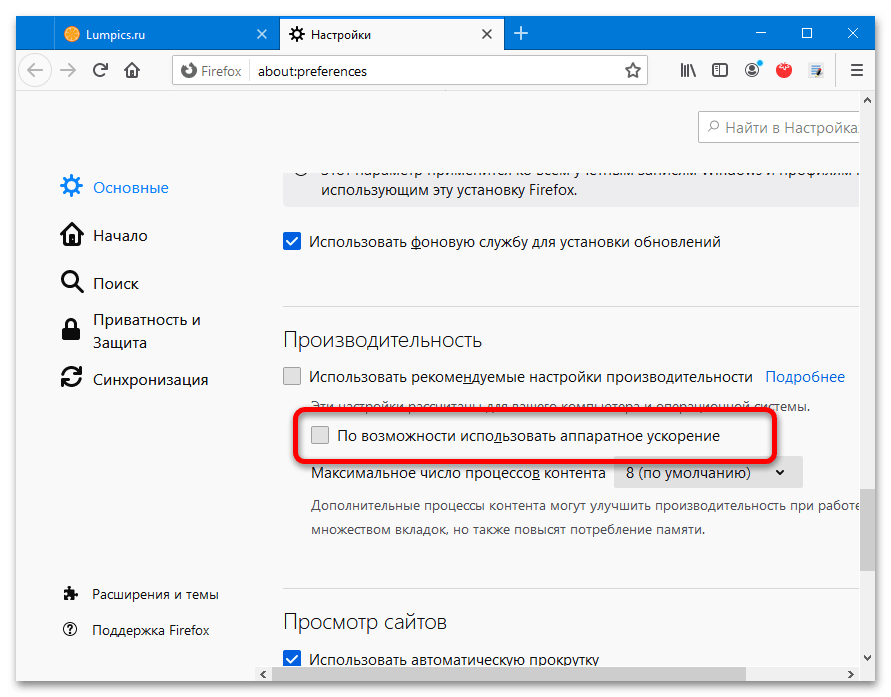
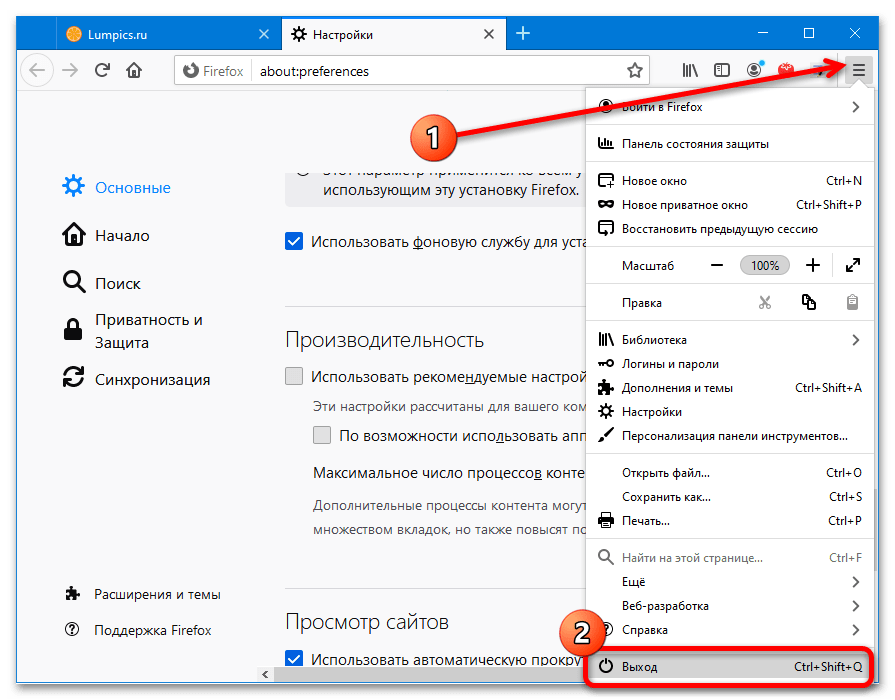
Razlog 4: Problemi sa kešom pregledača
Normalnom reprodukciji videa može smetati velika količina keširanih podataka ili greške u njima – to se, iako retko, dešava. Svi popularni veb pregledači podržavaju funkciju čišćenja keša – u nastavku ćemo navesti link ka uputstvu za većinu takvih programa.
Detaljnije: Čišćenje keša u pregledaču
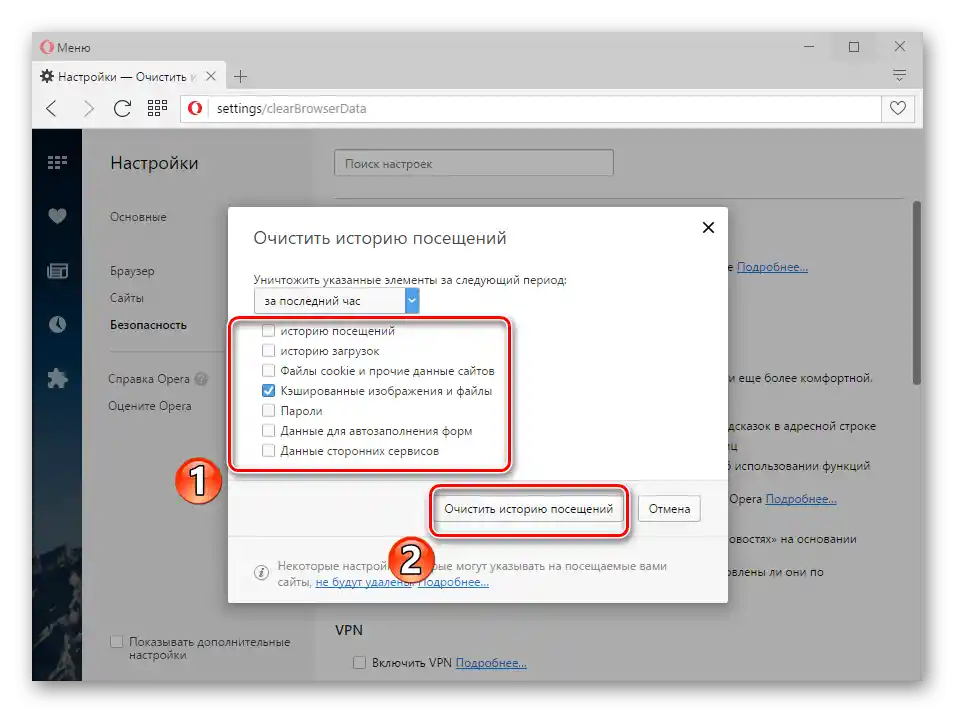
Razlog 5: Softverske greške u pregledaču
Ako se problem javlja samo sa jednim od aplikacija za pregledanje interneta, dok su ostale u redu, nije isključeno da je kvar povezan sa nekim od njegovih komponenti. U takvim slučajevima optimalno rešenje je reinstalacija softvera: potrebno je potpuno ukloniti staru verziju, sa čišćenjem svih preostalih podataka, a zatim preuzeti aktuelnu i instalirati je.
Detaljnije: Kako reinstalirati pregledač
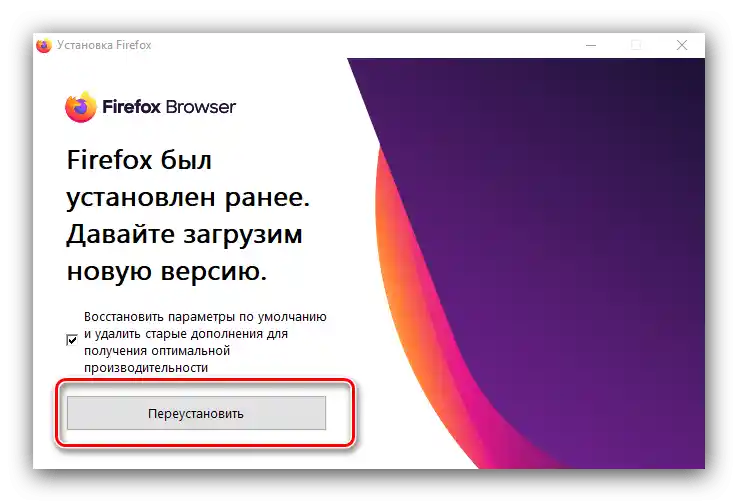
Razlog 6: Nedovoljna performansa
Razlog kašnjenja zvuka u odnosu na sliku prilikom gledanja videa na YouTube-u može biti do banalno jednostavan – vaš računar je zastareo.Nažalost, savremeni internet ponekad je zahtevniji od nekih video igara, pa je scenario od pre deset godina, kada se stari računar mogao prilagoditi kao terminal za korišćenje svetske mreže, u današnjim uslovima neizvodljiv. Iz ove situacije postoje tri izlaza, najobičniji – ažuriranje komponenti desktop PC-a ili laptopa, ako je to moguće, ili kupovina novog, sa savremenim komponentama. Druga opcija – instalacija specijalnog lakog pretraživača, pre svega, nekog od alternativnih forkova Firefox-a – na primer, Pale Moon.
Pročitajte takođe: Laki pretraživači za slabe računare
Vredi imati na umu da čak i instalacija takvog softvera možda neće eliminisati usporavanje, pa je treća opcija, koja zahteva više truda – preuzimanje video snimaka sa YouTube-a i gledanje u video plejeru, koji vas može osloboditi problema sa desinkronizacijom.
Detaljnije:
Kako preuzeti video sa YouTube-a
Video plejer za slabi računar
Kao što vidimo, većinu razloga za ovakvo ponašanje video servisa sasvim je moguće otkloniti samostalno.
Opcija 2: Mobilni uređaji
Na mobilnim uređajima (smartfonima i tabletima) pojava sličnog problema izazvana je isključivo hardverskim razlozima: nedostatkom RAM-a ili ugrađene memorije (gdje aplikacija YouTube kešira video) i nedovoljnom snagom procesora. Kao rešenje, vredi probati sledeće:
- Zatvorite sve programe koji rade u pozadini: velika količina takvih negativno utiče na performanse uređaja, što dovodi do problema poput opisanog.
- Ponovo pokrenite uređaj kako biste očistili radnu memoriju i uklonili nepotrebne procese.
Detaljnije: Kako ponovo pokrenuti telefon
- Možete jednostavno pauzirati video i sačekati 15-20 sekundi – za to vreme aplikacija će uspeti da kreira neophodni keš, i nije isključeno da će dalja reprodukcija snimka ići kako treba.
- Ako nijedan od prethodnih koraka nije pomogao, ostaje ili zamena uređaja, ili, u slučaju Android-a, možete pokušati da ga preflash-ujete sa alternativnim firmware-om: često entuzijasti uklanjaju iz softvera suvišne elemente i/ili optimizuju potrošnju hardverskih resursa.Međutim, treba imati na umu da prilagođeni softver gotovo sigurno sadrži brojne zamke, stoga koristite ovu opciju na sopstveni rizik. Za iPhone instalacija spoljnog sistemskog softvera nije dostupna, pa ostaje samo kupovina novijeg modela.
Detaljnije: Firmware telefona